Comment éditer des vidéos gratuitement
Les suites de montage professionnelles coûtent des centaines de dollars et nécessitent les ordinateurs les plus rapides pour fonctionner correctement. Heureusement, Windows, OSX et Linux proposent chacun des programmes de montage gratuits qui peuvent donner à votre vidéo personnelle un aspect plus professionnel.
Windows Movie Maker
Ouvrez Movie Maker dans le menu "Programmes". Si votre version de Windows n'inclut pas de copie préinstallée de Movie Maker, téléchargez-la à partir du site Web de Microsoft.
Importer des séquences. Si des séquences vidéo sont déjà sur votre ordinateur, choisissez l'option "Importer un fichier" en haut à gauche de l'écran principal. Si vos images sont sur une caméra, connectez la caméra à votre ordinateur et allumez-la. Cliquez sur le bouton "Capturer des images dans Windows Movie Maker" et utilisez l'utilitaire de capture pour transférer des images.
Modifiez la vidéo. Faites glisser les clips vidéo vers la section du storyboard en bas de l'écran. Faites-les glisser vers la gauche et la droite pour modifier leur ordre. Prévisualisez le projet en cliquant sur le bouton "Play" dans le volet de visualisation.
Ajoutez d'autres éléments visuels. Les transitions et les effets agissent comme des clips vidéo. Cliquez sur leurs onglets individuels pour les afficher sur l'écran principal. Faites-les glisser vers l'espace de travail et déplacez-les vers la gauche et la droite pour modifier leur ordre. Les transitions sont jouées entre les clips vidéo et les effets se superposent à la vidéo.
Pour ajouter de l'audio dans Movie Maker, sélectionnez "Chronologie" dans le menu "Affichage". Sélectionnez des clips audio et faites-les glisser vers l'espace de travail vidéo. Les clips audio se trouvent dans leur propre canal sous la vidéo.
Exportez le film. Lorsque vous êtes satisfait de votre film, exportez le produit fini vers votre ordinateur. Cliquez sur le bouton "Publier" et suivez les instructions à l'écran.
iMovie
Ouvrez iMovie à partir du dossier "Applications" d'OSX.
Cliquez sur le bouton "Importer" dans le menu iMovie et choisissez votre destination pour ajouter de l'audio et de la vidéo depuis votre ordinateur ou depuis une caméra.
Modifiez la vidéo en faisant glisser les clips du volet de droite vers l'espace de travail le long du bord inférieur de l'écran. Faites glisser les éléments individuels vers la gauche et la droite pour modifier leur ordre. Prévisualisez la vidéo avec le bouton "Play".
Cliquez sur le bouton "Audio" pour afficher le volet audio et faites glisser les clips audio vers l'espace de travail, en les faisant glisser vers la gauche et la droite comme vous le feriez avec un clip vidéo pour modifier leur ordre.
Accédez à d'autres éléments visuels en cliquant sur le bouton "Effets", "Transitions" ou "Titres". Les effets modifient les clips individuels, les transitions entre les clips et les titres ajoutent du texte à votre vidéo. Faites glisser ces éléments de leurs volets sur un clip dans votre espace de travail.
Exportez votre vidéo depuis le menu "Partager". Choisissez votre appareil de destination et iMovie configurera le fichier vidéo de manière appropriée.
Kino
Kino fonctionne sous Linux. Téléchargez-le sur le site Web de KinoDV.
Cliquez sur le bouton "Importer" sur l'écran principal pour importer la vidéo depuis votre ordinateur. Transférez les images d'un autre appareil à l'aide de l'onglet "Capture" sur le côté droit de l'écran.
Modifiez la vidéo dans l'onglet "Timeline". Faites glisser les clips audio et vidéo du panneau du storyboard dans la partie supérieure gauche de l'écran dans la chronologie et déplacez-les vers la gauche ou la droite pour modifier leur ordre. Prévisualisez votre travail à l'aide des commandes sous le volet d'affichage.
Accédez à d'autres éléments visuels dans l'onglet "FX". Les effets audio et vidéo sont tous deux séparés en "Filtres" et "Transitions". Les filtres superposent les clips et les transitions se font entre les clips. Utilisez le volet d'aperçu en bas à gauche de l'onglet pour afficher un effet individuel, puis cliquez sur le bouton "Render" pour ajouter l'effet à votre projet.
Utilisez l'onglet "Exporter" pour créer un fichier vidéo. Kino exporte des fichiers ou des enregistrements DV et .mpeg directement vers un périphérique externe.
Mises en garde
Parce qu'il fonctionne avec des fichiers volumineux et complexes, le logiciel de montage vidéo rencontre des erreurs plus souvent que de nombreux autres programmes. Enregistrez fréquemment votre travail pour éviter les pertes ou les dommages.




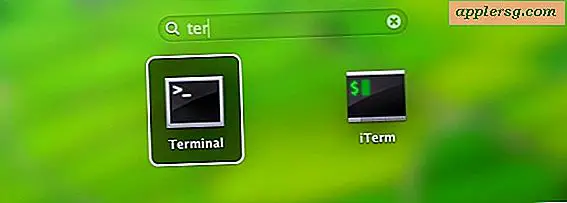



![Regardez la première interview télévisée du PDG d'Apple Tim Cook avec NBC [Vidéo]](http://applersg.com/img/news/435/watch-apple-ceo-tim-cook-s-first-tv-interview-with-nbc.jpg)



